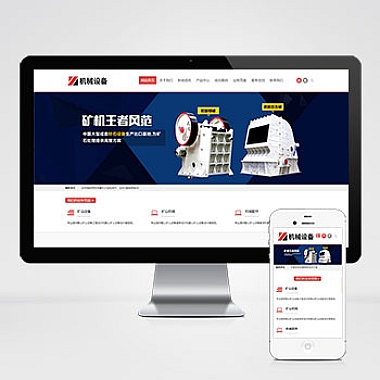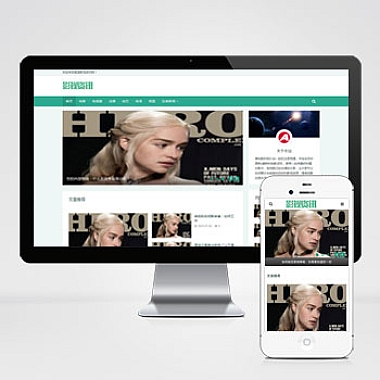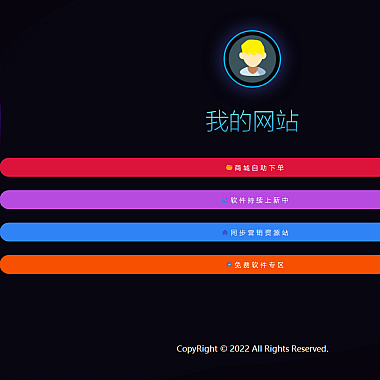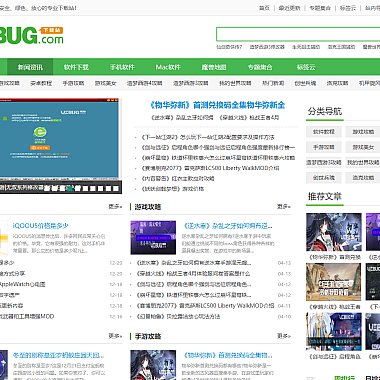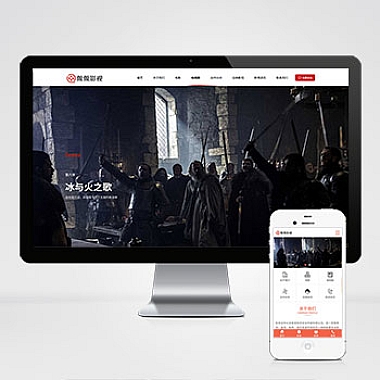word 怎么加水印,word怎么加水印背景
Word是一款广泛使用的文字处理软件,它提供了丰富的功能来满足用户的需求。其中,加水印是Word中常用的功能之一。水印是一种透明的背景图案或文字,可以用于保护文档的版权、增加文档的美观度或者传达特定的信息。详细介绍Word如何添加水印以及如何将水印设置为背景的中心。
一、Word如何添加水印
在Word中,添加水印非常简单,只需要按照以下步骤进行操作:
1. 打开Word文档,点击“布局”选项卡。
2. 在“布局”选项卡中,找到“页面背景”组,点击“水印”按钮。
3. 在弹出的菜单中,可以选择预设的水印样式,如“保密”、“草稿”等,也可以选择自定义水印。
4. 如果选择自定义水印,可以在弹出的对话框中输入文字或选择图片作为水印。可以设置水印的透明度、旋转角度、大小等属性。
5. 确定设置后,点击“应用”按钮,水印将会添加到文档中。
二、Word如何将水印设置为背景的中心
默认情况下,Word中的水印是添加在文档的正文部分的,但我们也可以将水印设置为背景的中心。具体操作如下:
1. 打开Word文档,点击“布局”选项卡。
2. 在“布局”选项卡中,找到“页面背景”组,点击“页面颜色”按钮。
3. 在弹出的菜单中,选择“填充效果”。
4. 在“填充效果”对话框中,选择“图片”选项卡,然后点击“选择图片”按钮。
5. 在弹出的对话框中,选择你要设置为水印的图片,点击“插入”按钮。
6. 确定设置后,点击“确定”按钮,水印将会添加到文档的背景中,并且居中显示。
三、Word添加水印的其他设置
除了上述的基本操作外,Word还提供了一些其他的设置选项,以满足用户的个性化需求。以下是一些常见的设置选项:
1. 透明度设置:可以通过调整水印的透明度来控制水印的明暗程度,增加文档的美观度。
2. 旋转角度设置:可以将水印按照一定的角度进行旋转,以适应不同的文档布局。
3. 大小和位置设置:可以调整水印的大小和位置,以满足不同文档的需求。
4. 文字水印设置:可以选择不同的字体、大小和颜色,以及添加特定的文本内容作为水印。
5. 图片水印设置:可以选择不同的图片作为水印,也可以调整图片的透明度和大小。
通过这些设置选项,用户可以根据自己的需求,定制出独特的水印效果,使文档更加个性化。
Word提供了简单易用的水印功能,用户可以通过几个简单的步骤就能为文档添加水印。而将水印设置为背景的中心,可以使文档更加美观和专业。Word还提供了一些其他的设置选项,以满足用户的个性化需求。希望的介绍能够帮助读者更好地使用Word的水印功能。